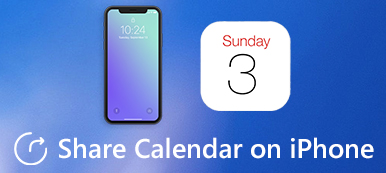Ztratíte všechny své plány, pokud se ztratí vaše události v Kalendáři Google? Nebojte se; kromě záloh vašeho plánu existuje mnoho způsobů, jak obnovit smazané události v Kalendáři Google. Mnoho funkcí zálohování Google nabízí možný přístup ke smazaným souborům. Pokud jste je někdy exportovali do počítače, bude pohodlnější obnovit smazané události Kalendáře Google. V mnoha situacích můžete konečně najít cestu ven. Můžete pokračovat ve čtení, abyste zjistili, jak na to Kalendář Google obnovuje smazané události.
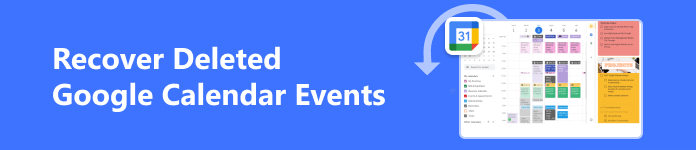
- Část 1: Snadné obnovení smazaných událostí Kalendáře Google uložených na vašem PC/Mac
- Část 2: Jak obnovit smazané události z koše
- Část 3: Obnovení smazaných událostí Kalendáře Google z exportů
- Část 4: Nejčastější dotazy týkající se obnovení smazaných událostí Kalendáře Google
Část 1: Snadné obnovení smazaných událostí Kalendáře Google uložených na vašem PC/Mac
Předpokládejme, že jste si někdy lokálně stáhli Kalendář Google. V takovém případě bude snadné obnovit smazané události v Kalendáři Google, i když jste je trvale smazali z koše. S pomocí Apeaksoft Obnova dat, není nikdy velký problém obnovit ztracené soubory. Tento výkonný program dokáže prohledat celý váš počítač a najít jakoukoli smazanou událost Kalendáře Google uloženou lokálně. Po skenování můžete obnovit smazané události v Kalendáři Google několika kliknutími.

4,000,000 + Stahování
Vyberte si pevný disk v počítači pro skenování ztracených událostí Kalendáře Google.
Označte ztracené soubory Kalendáře Google červeně, abyste si je mohli vybrat.
Klasifikujte všechny typy souborů do konkrétních skupin s jasnými cestami.
Obnovte smazané události Kalendáře Google, když je skenování stále zapnuté.
Krok 1 Ke stažení Apeaksoft Obnova dat zdarma a spusťte jej. Pomohlo by, kdybyste si vybrali Dokument typů souborů, protože chcete obnovit smazané události v Kalendáři Google. Pamatujte, že tyto události jsou uloženy v příponách .cvs nebo .ics. Poté vyberte pevný disk, na který se ukládají události Kalendáře Google. Klikněte na Skenovat tlačítko pro jejich vyhledání.
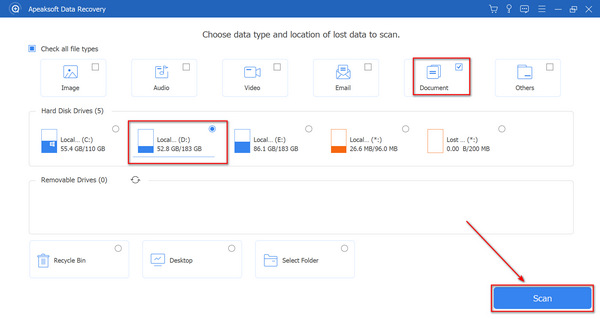
Krok 2 Smazané soubory událostí Kalendáře Google můžete obnovit během procesu skenování. Tento program označí smazané soubory červeně, takže si je můžete vybrat a kliknout na Zotavit se tlačítko pro snadné načtení ztracených souborů událostí.
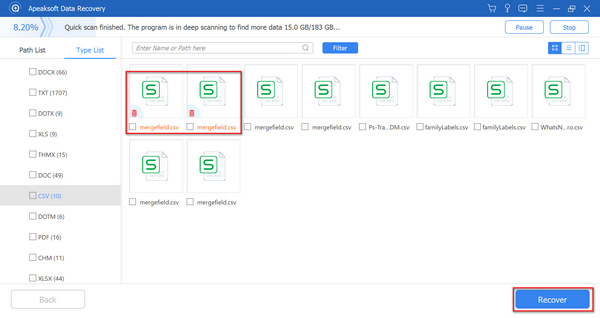
Část 2: Jak obnovit smazané události z koše
Když ztratíte své události v Kalendáři Google, nesmíte zapomenout na složku Koš, zvláště když nemáte zapnutou Zálohování cloud Google. Složka Koš vám může pomoci uložit smazané soubory, takže do ní můžete přejít a obnovit smazané události Kalendáře Google.
Krok 1 Přejděte do Kalendáře Google a přihlaste se ke svému účtu. Poté klikněte na Nastavení tlačítko na horní straně a poté Koš .
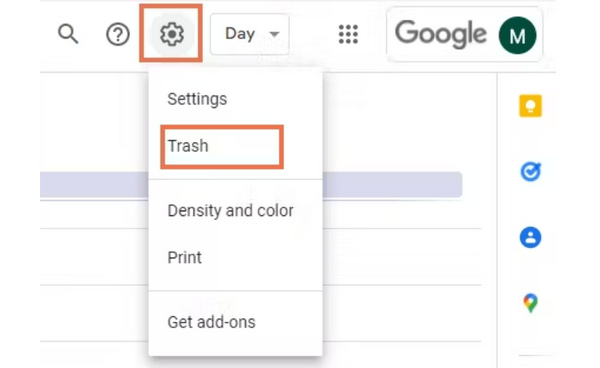
Krok 2 Ztracené události najdete ve složce Koš. Vyberte požadované a klikněte na Zotavit se tlačítko pro obnovení smazaných událostí v Kalendáři Google na jejich předchozí místa. Můžete se vrátit do kalendáře a zkontrolovat tyto události.

Pokud je váš Kalendář Google určen pro firmy, ostatní uživatelé mohou vyprázdnit složku Koš, což znemožňuje obnovení smazaných událostí v Kalendáři Google. Proto byste mohli přidat další záložní soubory, jako např synchronizaci Kalendáře Google s vaším iPhonem.
Část 3: Obnovení smazaných událostí Kalendáře Google z exportů
Pokud pravidelně exportujete své události Kalendáře Google do počítače, můžete smazané události Kalendáře Google obnovit z exportovaných souborů. Tyto soubory ve vašem počítači vaši partneři nezmění. Záleží však na tom, jak nedávno jste soubory exportovali. Možná nemůžete obnovit nově přidané události.
Krok 1 Otevřete Kalendář Google a klikněte na Nastavení tlačítko na pravé horní straně. Poté klikněte na Import Export tlačítko, pak tlačítko import tlačítko pro přidání místně uložených souborů událostí Kalendáře Google.
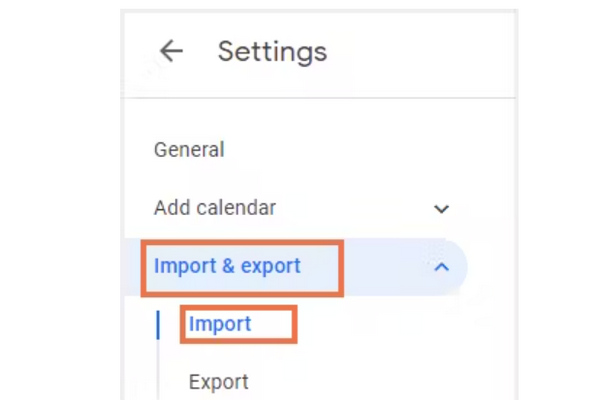
Krok 2 Nalezení souborů událostí ve vašem počítači může chvíli trvat. Když je najdete, vyberte je a klikněte na import tlačítko. Kalendář Google obnoví smazané události na jejich předchozí místa.
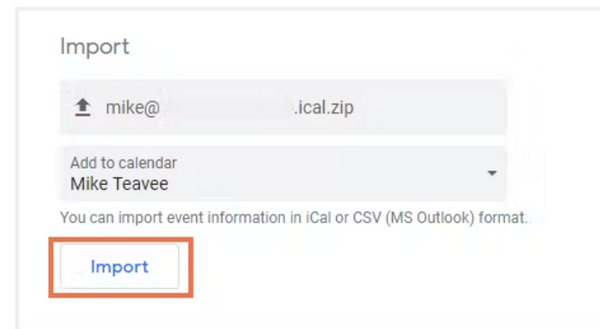
Část 4: Nejčastější dotazy týkající se obnovení smazaných událostí Kalendáře Google
Proč nemohu najít smazané události z Kalendáře Google v koši?
Složka Koš může ukládat smazané soubory pouze 30 dní po smazání. Pokud čas vyprší, můžete se uchýlit pouze k místním souborům nebo Apeaksoft Obnova dat obnovit smazané události v Kalendáři Google.
Vrátí obnovení smazaných událostí Kalendáře Google všechny podrobnosti?
Ano, bude. Události ze složky Koš nebo místně uložené soubory budou obsahovat všechny podrobnosti, jako jsou data a poznámky. Musíte však importovat místní soubory, jinak se nedostanete k podrobnostem.
Mohu obnovit všechny smazané události Kalendáře Google současně?
Ano, můžete. Složka Koš vám to usnadní, pokud vyberete všechny smazané události. Když obnovíte události v Kalendáři Google z místních souborů, všechny události se uloží do jednoho souboru, takže se také obnoví najednou.
Proč investovat do čističky vzduchu?
Je to složitější než obnovit obrázek obnovit smazané události v Kalendáři Google. Tyto události kalendáře se uloží ve specifickém formátu, pokud je uložíte lokálně. Když chcete obnovit události Kalendáře Google se soubory, musíte je také importovat do Kalendáře Google. vděčně, Apeaksoft Obnova dat můžete rychle prohledat váš počítač a najít smazané soubory událostí. Pomocí tohoto výkonného programu můžete tyto soubory rychle importovat a obnovit své plány Kalendáře Google!